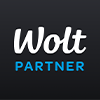結論からお伝えすると、Wolt(ウォルト)は領収書の発行を行っています。
ただし、事前に注文アプリから設定しておく必要があり、pdf形式の領収書のみ発行可能となります。
そこでこの記事では、
- 領収書を貰う設定方法
- 領収書に記載する宛名の変更方法
などについて詳しく解説していきます。
\稼げるフードデリバリー配達パートナーはコチラ/


Wolt(ウォルト)の注文後に領収書は貰えます
前述したように、Woltでも注文後に領収書は貰えます。
ただし、いくつか注意点あるのでチェックしてみてください。
1.領収書を貰うには事前の設定が必要
領収書は指定したメールアドレスに送られてくるのですが、事前の設定が必要か確認しましょう。
事前の設定を確認する流れ
- 画面右下の「プロフィール」をタップ
- 「アカウント」をタップ
- 「メールに領収書を送信する」をタップ
step
1画面右下の「プロフィール」をタップ
▼画面右下の「プロフィール」をタップする
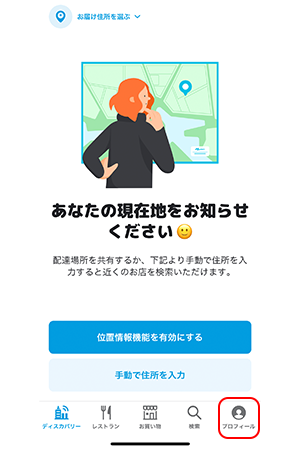
step
2「アカウント」をタップ
▼「アカウント」をタップする
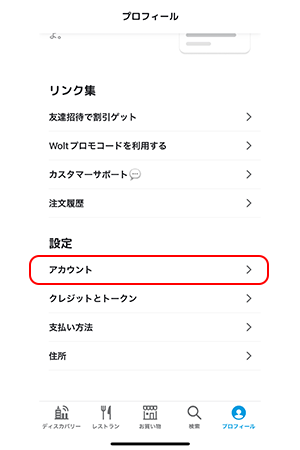
step
3「メールに領収書を送信する」をタップ
▼「メールに領収書を送信する」をタップする
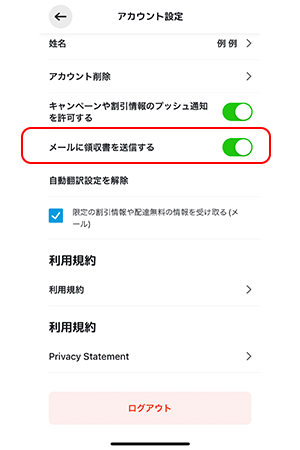
「メールに領収書を送信する」がONになっていれば完了です!
2.宛名は注文時のアカウント名で発行される
宛名はアカウント名で発行されます。
本名がバレないように適当な名前を入れている人が多いと思います。注意しましょう。

関連記事Wolt(ウォルト)の名前の変更方法を画像付きで解説
スポンサーリンク
Wolt(ウォルト)で貰える領収書の宛名の変更方法
前述したように、宛名はアカウント名で発行されます。
後から領収書の宛名の変更はできないので、注意してください。
宛名の変更の流れ
- 「プロフィール」をタップ
- 「自分の名前」をタップ
- 「姓名」をタップ
- 「名前」と「名字」を入力して完了
step
1「プロフィール」をタップ
▼アプリ画面下の「プロフィール」をタップします。
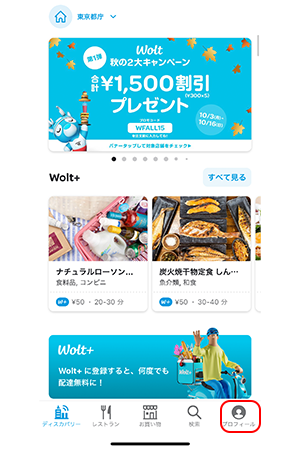
step
2「自分の名前」をタップ
▼「自分の名前」をタップします。
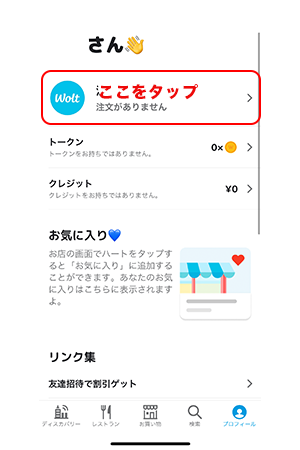
step
3「姓名」をタップ
▼「姓名」をタップします。
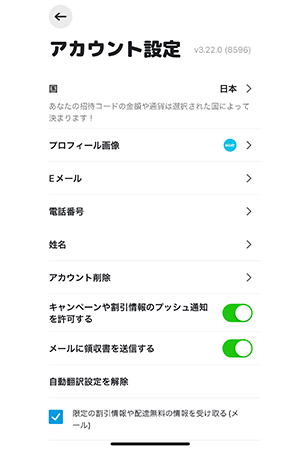
step
4「名前」と「名字」を入力して完了
▼「名前」と「名字」を入力し、「保存」をタップすれば完了となります。
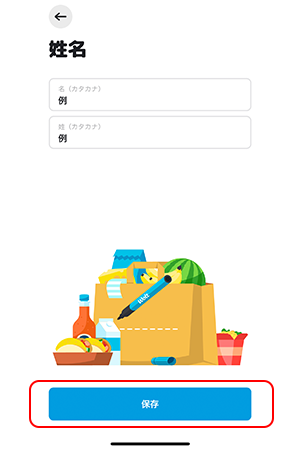
実際にもらった領収はこんな感じでした
領収書はメール1通に2枚添付されていました。
▼配達に関する領収書になります。配達料金、サービス料金、Woltの割引クレジットが記載されています。
また、お客様の欄には「アカウント名」が表示されます。
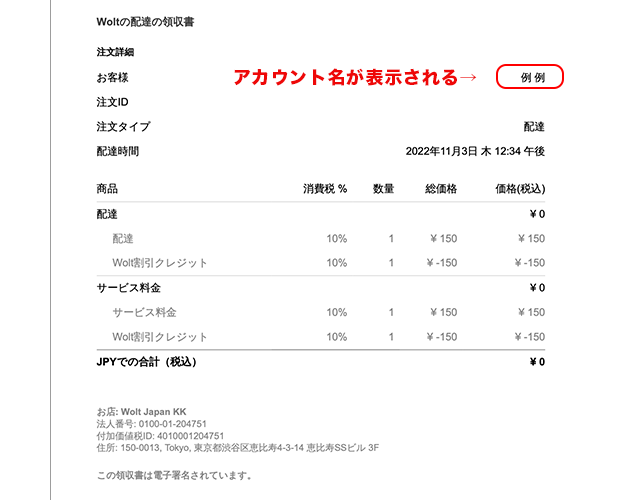
▼もう一枚は、購入した商品に関する領収書になります。
こちらもお客様の欄には「アカウント名」が表示されます。
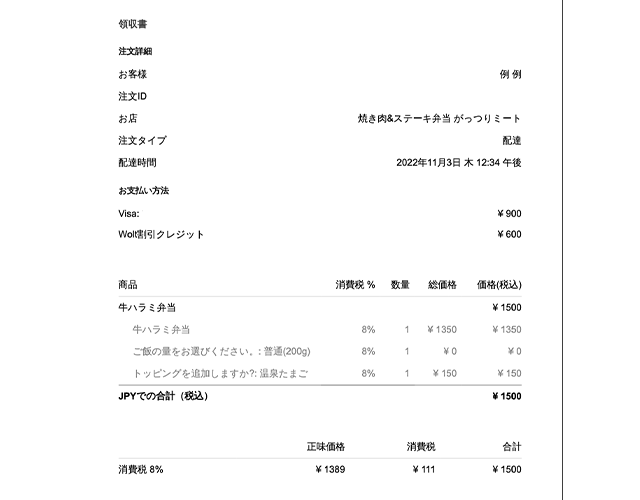
関連記事
-

-
Wolt(ウォルト)のカスタマーサポートセンターの問い合わせ先
続きを見る
-

-
Wolt(ウォルト)の配達が遅い時の対処法
続きを見る
-

-
Wolt(ウォルト)は注文や配達のキャンセルができない?
続きを見る